Kako ukloniti pohranjene informacije iz Firefox autofill

Uklonite pohranjene informacije iz Firefox autofill slijedeći brze i jednostavne korake za Windows i Android uređaje.
Bočna traka u pregledniku Microsoft Edge namijenjena je za brži pristup aplikacijama koje najčešće koristite, na primjer, Excel ili Word. Omogućuje vam i pristup drugim alatima kao što su kalkulator i prevoditelj, a možete i provjeriti brzinu interneta. No, ako ćete prvi put koristiti Edge ili ga nikada niste omogućili, evo što možete učiniti.
Kako omogućiti rubnu bočnu traku
Omogućavanje bočne trake u Microsoft Edgeu brzo je i jednostavno. Nakon što se preglednik otvori, kliknite na tri točkice desno od vaše profilne slike. Vidjet ćete opciju Omogući bočnu traku pri dnu popisa . Kliknite na njega i bočna traka će se pojaviti s vaše desne strane.
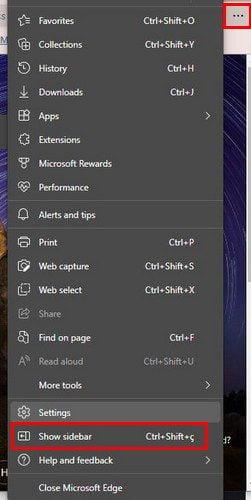
Čim kliknete na njega, pojavit će se bočna traka. Pretpostavimo da ste već prijavljeni na svoj Microsoft račun na Edgeu. U tom slučaju, vidjet ćete svoje Excel ili Word datoteke na popisu kada kliknete opciju Office. Bit će već navedene opcije, kao što su:
Kako onemogućiti bočnu traku Microsoft Edge
Ako bočna traka Edge jednostavno nije za vas, uvijek je možete ukloniti. Sve što trebate učiniti je kliknuti na točkice desno od profilne slike, a prema dnu ćete vidjeti opciju za skrivanje bočne trake.
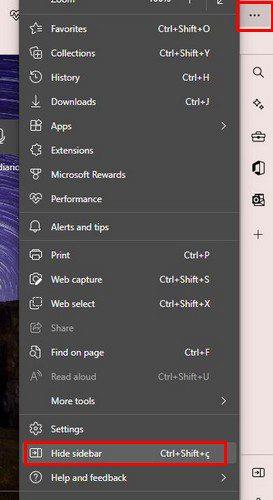
Također imate mogućnost klika na opciju Sakrij bočnu traku. Nalazi se u donjem desnom kutu vašeg zaslona. To je ikona sa strelicom koja pokazuje udesno. Da bi se bočna traka ponovno pojavila, morate slijediti prethodno navedene korake.
Zaključak
Kada vam je bočna traka omogućena u pregledniku Microsoft Edge, imate brži pristup aplikacijama kao što su Excel, Word, PowerPoint, Outlook itd. No, nekima bočna traka može smetati i žele je sakriti. Dobra je vijest da ako ga sakrijete, možete učiniti da se ponovno pojavi u bilo kojem trenutku. Što mislite o bočnoj traci? Podijelite svoje mišljenje u komentarima ispod.
Uklonite pohranjene informacije iz Firefox autofill slijedeći brze i jednostavne korake za Windows i Android uređaje.
Saznajte kako označiti ili označiti određeni tekst u vašim Google Dokumentima pomoću ovih koraka za vaše računalo, pametni telefon ili tablet.
Za rješavanje problema sa zastoju videa na Windows 11, ažurirajte grafički upravljač na najnoviju verziju i onemogućite hardversku akceleraciju.
Pitate se kako prenijeti datoteke s Windowsa na iPhone ili iPad? Ovaj vodič s korak-po-korak uputama pomaže vam da to lako postignete.
Pokretanje programa visokog intenziteta na vašem Chromebooku koristi mnogo CPU snage, što posljedično iscrpljuje vašu bateriju.
Očistite povijest preuzimanja aplikacija na Google Play kako biste dobili novi početak. Evo koraka koje je lako slijediti za početnike.
Saznajte koliko je lako dodati riječ ili drugi jezik za provjeru pravopisa u Firefoxu. Također saznajte kako možete isključiti provjeru pravopisa za preglednik.
Samsung Galaxy Z Fold 5 je jedan od najzanimljivijih uređaja svog vremena u 2023. godini. Svojim širokim preklopnim ekranom od 7.6 inča, uz dodatni prednji ekran od 6.2 inča, Z Fold 5 pruža dojam da držite i upravljate budućnošću.
Pogledajte koje korake trebate slijediti kako biste brzo isključili Google Asistenta i dobili malo mira. Osjećajte se manje nadziranima i onemogućite Google Asistenta.
Mnoge vijesti spominju "mračni web", ali vrlo malo njih zapravo raspravlja o tome kako mu pristupiti. Ovo je uglavnom zato što mnoge web stranice tamo sadrže ilegalan sadržaj.







